Faça uma verificação gratuita e verifique se o seu computador está infectado.
REMOVER AGORAPara usar a versão completa do produto, precisa de comprar uma licença para Combo Cleaner. 7 dias limitados para teste grátis disponível. O Combo Cleaner pertence e é operado por RCS LT, a empresa-mãe de PCRisk.
Como remover TechNetSearch do Mac?
O que é TechNetSearch?
TechNetSearch é uma app que deveria melhorar a experiência de navegação. No entanto, sabe-se que essa app causa redirecionamentos indesejados, o que obriga os utilizadores a visitarem alguns endereços suspeitos e só então fornece resultados de pesquisa gerados pelo Google. Além disso, as aplicações desse tipo geralmente são projetados para promover outros mecanismos de pesquisa (legítimos), pois redirecionam para as páginas de pesquisa do Yahoo ou do Bing. Como o TechNetSearch é uma app do tipo adware, é muito provável que seja projetado para servir os seus utilizadores com anúncios e reunir várias informações sobre eles.
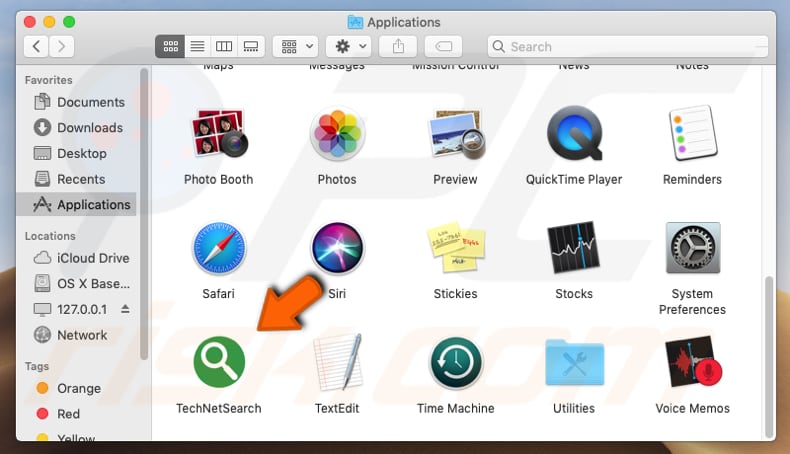
Quando os utilizadores do TechNetSearch inserem uma consulta de pesquisa nos seus navegadores, essa app abre primeiro alguns endereços questionáveis e apenas os fornece com os resultados da pesquisa. Simplesmente, esta app faz redirecionamentos indesejados. Além disso, muitas vezes as aplicações como o TechNetSearch são projetadas para causar redirecionamentos para vários mecanismos de pesquisa (oficiais) também. Por exemplo, redirecionam os utilizadores para search.yahoo[.]com ou bing[.]com. Como mencionado na introdução, TechNetSearch é categorizado como adware. Normalmente, as aplicações desse tipo são projetados para ter um objetivo principal: exibir vários anúncios. Por exemplo, cupões, banners, inquéritos, pop-ups, etc. Muitas vezes, clicar neles conduz a sites questionáveis. Em alguns casos, esses anúncios executam scripts que causam descarregamentos e instalações indesejados. Além disso, há casos em que as aplicações do tipo adware recolhem vários dados (como geolocalizações, URLs de páginas visitadas, consultas de pesquisa inseridas, endereços IP e assim por diante) também. Os seus desenvolvedores partilham essas informações com terceiros que usam isto para gerar rendimento. Vale ressaltar que algumas dessas partes podem incluir criminosos cibernéticos. Estas são as principais razões pelas quais recomendamos desinstalar o TechNetSearch ou qualquer outra aplicação desse tipo instalado num navegador (ou computador) o mais rápido possível.
| Nome | Anúncios por TechNetSearch |
| Tipo de Ameaça | Malware Mac, vírus Mac |
| Sintomas | O seu Mac ficou mais lento do que o normal, vê anúncios pop-up indesejados, é redirecionado para sites obscuros. |
| Nomes de Detecção (TechNetSearch.app.zip) | Ikarus (PUA.OSX.Adware), Lista Completa de Detecções (VirusTotal). |
| Métodos de distribuição | Anúncios pop-up enganosos, instaladores de software gratuito (agregação), descarregamento de instaladores torrent. |
| Danos | Rastreio de navegação na Internet (possíveis problemas de privacidade), exibição de anúncios indesejados, redirecionamentos para sites obscuros, perda de informação privada. |
| Remoção |
Para eliminar possíveis infecções por malware, verifique o seu computador com software antivírus legítimo. Os nossos investigadores de segurança recomendam a utilização do Combo Cleaner. Descarregar Combo CleanerO verificador gratuito verifica se o seu computador está infectado. Para usar a versão completa do produto, precisa de comprar uma licença para Combo Cleaner. 7 dias limitados para teste grátis disponível. O Combo Cleaner pertence e é operado por RCS LT, a empresa-mãe de PCRisk. |
TechNetSearch é uma das aplicações que foi criada por pessoas que também desenvolveram SimpleProExtension, Top Results e MatchKnowledge. Todas essas aplicações são projetadas para causar redirecionamentos indesejados e são classificadas como adware. As aplicações desse tipo podem conduzir a instalações indesejadas, problemas com segurança de navegação, privacidade etc. Para evitar isso, recomendamos que o desinstale imediatamente.
Como é que TechNetSearch foi instalado no meu computador?
É possível que TechNetSearch seja anunciado nalguma página supostamente oficial. No entanto, é muito comum que as pessoas descarreguem e instalem essas aplicações de forma não intencional/involuntária. Os desenvolvedores distribuem aplicações potencialmente indesejadas usando engano - agregando-as em várias configurações de descarregamento/instalação de outro software. Para ser mais preciso, ocultam-nas nas configurações "Personalizadas" e "Avançadas" e outras partes semelhantes dessas configurações e não divulgando informações sobre isso corretamente. A maneira mais fácil de ser enganado para descarregar/instalar APIs é deixar inalteradas as partes das várias configurações mencionadas anteriormente. No entanto, às vezes, clicar em vários anúncios intrusivos também causa descarregamentos/instalações indesejados.
Como evitar a instalação de aplicações potencialmente indesejadas?
É altamente recomendável descarregar todo o software usando sites oficiais e confiáveis e evitar o uso de descarregadores de terceiros, clientes de torrents, eMule ou outras redes peer-to-peer e outros canais questionáveis. Outra coisa importante é verificar sempre "Personalizadas", "Avançadas" e outras configurações semelhantes que estão disponíveis em várias configurações de descarregamento ou instalação. Dispensar ofertas para descarregar ou instalar o software/aplicações indesejadas e só então concluir a configuração. Evite clicar várias em várias publicidades, especialmente se são exibidas em sites não confiáveis/não-oficiais. Esses anúncios causam descarregamento, instalações ou redirecionamentos indesejados para várias páginas potencialmente mal-intencionadas. Se esses anúncios aparecerem ou redirecionamentos indesejados ocorrerem regularmente, verifique o seu navegador para extensões, complementos ou plug-ins indesejados instalados e remova-os. O mesmo aplica-se para os programas instalados no seu computador. Remova todas as aplicações indesejadas/desconhecidas ou programas logo que possível. Se o seu computador já está infectado com TechNetSearch, recomendamos executar uma verificação com Combo Cleaner Antivirus para Windows e elimine este ransomware.
Pasta de instalação de TechNetSearch:
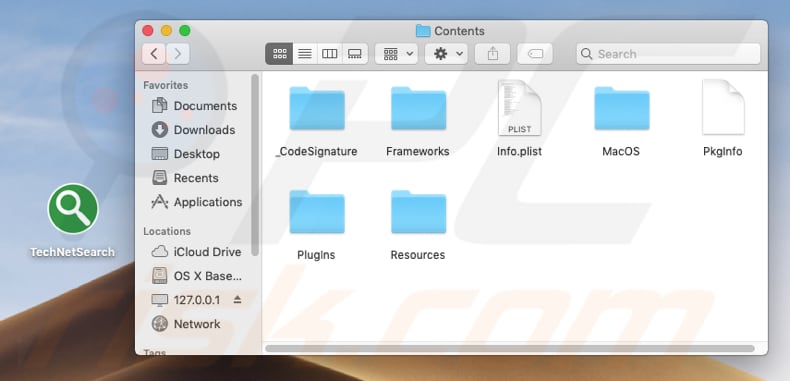
Remoção automática instantânea do malware:
A remoção manual de ameaças pode ser um processo moroso e complicado que requer conhecimentos informáticos avançados. O Combo Cleaner é uma ferramenta profissional de remoção automática do malware que é recomendada para se livrar do malware. Descarregue-a clicando no botão abaixo:
DESCARREGAR Combo CleanerAo descarregar qualquer software listado no nosso website, concorda com a nossa Política de Privacidade e Termos de Uso. Para usar a versão completa do produto, precisa de comprar uma licença para Combo Cleaner. 7 dias limitados para teste grátis disponível. O Combo Cleaner pertence e é operado por RCS LT, a empresa-mãe de PCRisk.
Menu rápido:
- O que é TechNetSearch?
- PASSO1. Remova os ficheiros e pastas relacionados a TechNetSearch do OSX.
- PASSO2. Remova os anúncios do TechNetSearch do Safari.
- PASSO3. Remova o adware TechNetSearch do Google Chrome.
- PASSO4. Remova os anúncios do TechNetSearch do Mozilla Firefox.
O vídeo demonstra como remover o adware TechNetSearch usando Combo Cleaner:
Remoção do adware TechNetSearch:
Remoção das aplicações potencialmente indesejadas relacionadas a TechNetSearch a sua pasta "Aplicações":

Clique no ícone Finder. Na janela do Finder, selecione "Aplicações". Na pasta de aplicações, procure "MPlayerX", "NicePlayer" ou outras aplicações suspeitas e arraste-as para a Reciclagem. Após remover as aplicações potencialmente indesejadas que causam anúncios online, verifique o seu Mac por qualquer componente indesejado.
DESCARREGAR removedor de infeções por malware
Combo Cleaner faz uma verificação se o seu computador estiver infetado. Para usar a versão completa do produto, precisa de comprar uma licença para Combo Cleaner. 7 dias limitados para teste grátis disponível. O Combo Cleaner pertence e é operado por RCS LT, a empresa-mãe de PCRisk.
Remova os ficheiros e pastas relacionados a anúncios por technetsearch:

Clique no ícone do Finder, no menu de barras. Escolha Ir, e clique em Ir para Pasta...
 Verifique por ficheiros gerados por adware na pasta /Library/LaunchAgents:
Verifique por ficheiros gerados por adware na pasta /Library/LaunchAgents:

Na pasta Ir para...barra, tipo: /Library/LaunchAgents
 Na pasta "LaunchAgents", procure por ficheiros adicionados recentemente suspeitos e mova-os para a Reciclagem. Exemplos de ficheiros gerados pelo adware - “installmac.AppRemoval.plist”, “myppes.download.plist”, “mykotlerino.ltvbit.plist”, “kuklorest.update.plist”, etc. Comumente o adware instala vários ficheiros no mesmo string.
Na pasta "LaunchAgents", procure por ficheiros adicionados recentemente suspeitos e mova-os para a Reciclagem. Exemplos de ficheiros gerados pelo adware - “installmac.AppRemoval.plist”, “myppes.download.plist”, “mykotlerino.ltvbit.plist”, “kuklorest.update.plist”, etc. Comumente o adware instala vários ficheiros no mesmo string.
 Verifique para adware gerado por ficheiros na pasta /Library/Application Support:
Verifique para adware gerado por ficheiros na pasta /Library/Application Support:

Na pasta Ir para...barra, tipo: /Library/Application Support
 Na pasta "Application Support", procure qualquer pasta suspeita recém-adicionada. Por exemplo, "MPlayerX" ou tese "NicePlayer" e mova as pastas para a Reciclagem.
Na pasta "Application Support", procure qualquer pasta suspeita recém-adicionada. Por exemplo, "MPlayerX" ou tese "NicePlayer" e mova as pastas para a Reciclagem.
 Verifique por ficheiros gerados por adware na pasta ~/Library/LaunchAgents:
Verifique por ficheiros gerados por adware na pasta ~/Library/LaunchAgents:

Na barra Ir para Pasta, escreva: ~/Library/LaunchAgents

Na pasta "LaunchAgents", procure por ficheiros adicionados recentemente suspeitos e mova-os para a Reciclagem. Exemplos de ficheiros gerados pelo adware - “installmac.AppRemoval.plist”, “myppes.download.plist”, “mykotlerino.ltvbit.plist”, “kuklorest.update.plist”, etc. Comumente o adware instala vários ficheiros no mesmo string.
 Verifique por ficheiros gerados por adware na pasta /Library/LaunchDaemons:
Verifique por ficheiros gerados por adware na pasta /Library/LaunchDaemons:
 Na pasta Ir para...barra, tipo: /Library/LaunchDaemons
Na pasta Ir para...barra, tipo: /Library/LaunchDaemons

Na pasta "LaunchDaemons", procure qualquer ficheiro suspeito recém-adicionado. Por exemplo “com.aoudad.net-preferences.plist”, “com.myppes.net-preferences.plist”, "com.kuklorest.net-preferences.plist”, “com.avickUpd.plist”, etc., e mova-os para a Reciclagem.
 Verifique o seu Mac com o Combo Cleaner:
Verifique o seu Mac com o Combo Cleaner:
Se seguiu todas as etapas na ordem correta, o Mac deve estar livre de infecções. Para ter certeza de que seu sistema não está infectado, execute uma verificação com o Combo Cleaner Antivirus. Descarregue-o AQUI. Depois de descarregar o ficheiro, clique duas vezes no instalador combocleaner.dmg, na janela aberta, arraste e solte o ícone Combo Cleaner no topo do ícone Applications. Agora abra a sua barra de lançamento e clique no ícone Combo Cleaner. Aguarde até que o Combo Cleaner atualize seu banco de dados de definições de vírus e clique no botão "Start Combo Scan".

O Combo Cleaner irá analisar o seu Mac em pesquisa de infecções por malware. Se a verificação antivírus exibir "nenhuma ameaça encontrada", isso significa que pode continuar com o guia de remoção, caso contrário, é recomendável remover todas as infecções encontradas antes de continuar.

Depois de remover os ficheiros e pastas gerados pelo adware, continue a remover extensões fraudulentas dos seus navegadores de Internet.
Remoção do anúncios por technetsearch dos navegadores de Internet:
 Remova extensões fraudulentas do Safari:
Remova extensões fraudulentas do Safari:
Remova anúncios por technetsearch as extensões relacionada ao Safari:

Abra o navegador Safari, a partir do menu de barra, selecione "Safari" e clique em "Preferências ...".

Na janela de preferências, selecione "Extensões" e procure por qualquer extensão suspeita recém-instalada. Quando localizada clique no botão "Desinstalar" ao lado dela/delas. Note que pode desinstalar seguramente todas as extensões do seu navegador Safari - não são cruciais para o funcionamento normal do navegador.
- Se continuar a ter problemas com redirecionamentos de navegador e anúncios indesejados - Restaure o Safari.
 Remova os plugins fraudulentos do Mozilla Firefox:
Remova os plugins fraudulentos do Mozilla Firefox:
Remova anúncios por technetsearch add-ons relacionados ao Mozilla Firefox:

Abra o navegador Mozilla Firefox. No canto superior direito do ecrã, clique no botão "Abrir Menu" (três linhas horizontais). No menu aberto, escolha "Add-ons".

Escolha o separador "Extensões" e procure os complementos suspeitos recém-instalados. Quando localizado clique no botão "Desinstalar" ao lado dele/deles. Note que pode desinstalar seguramente todas as extensões do seu navegador Mozilla Firefox - não são cruciais para o funcionamento normal do navegador.
Se continuar a ter problemas com redirecionamentos de navegador e anúncios indesejados - Restaure o Mozilla Firefox.
 Remova as extensões fraudulentas do Google Chrome:
Remova as extensões fraudulentas do Google Chrome:
Remova anúncios por technetsearch add-ons relacionados ao Google Chrome:

Abra o Google Chrome e clique no botão "menu Chrome" (três linhas horizontais), localizado no canto superior direito da janela do navegador. A partir do menu flutuante, escolha "Mais Ferramentas" e selecione "Extensões".

Escolha a janela "Extensões" e procure os add-ons suspeitos recém-instalados. Quando localizado clique no botão "Reciclagem" ao lado dele/deles. Note que pode desinstalar seguramente todas as extensões do seu navegador Google Chrome - não são cruciais para o funcionamento normal do navegador.
Se continuar a ter problemas com redirecionamentos de navegador e anúncios indesejados - Restaure o Google Chrome.
Partilhar:

Tomas Meskauskas
Pesquisador especialista em segurança, analista profissional de malware
Sou um apaixonado por segurança e tecnologia de computadores. Tenho experiência de mais de 10 anos a trabalhar em diversas empresas relacionadas à resolução de problemas técnicas e segurança na Internet. Tenho trabalhado como autor e editor para PCrisk desde 2010. Siga-me no Twitter e no LinkedIn para manter-se informado sobre as mais recentes ameaças à segurança on-line.
O portal de segurança PCrisk é fornecido pela empresa RCS LT.
Pesquisadores de segurança uniram forças para ajudar a educar os utilizadores de computadores sobre as mais recentes ameaças à segurança online. Mais informações sobre a empresa RCS LT.
Os nossos guias de remoção de malware são gratuitos. Contudo, se quiser continuar a ajudar-nos, pode-nos enviar uma ajuda, sob a forma de doação.
DoarO portal de segurança PCrisk é fornecido pela empresa RCS LT.
Pesquisadores de segurança uniram forças para ajudar a educar os utilizadores de computadores sobre as mais recentes ameaças à segurança online. Mais informações sobre a empresa RCS LT.
Os nossos guias de remoção de malware são gratuitos. Contudo, se quiser continuar a ajudar-nos, pode-nos enviar uma ajuda, sob a forma de doação.
Doar
▼ Mostrar comentários